NWC Services Blog
SmartShutdown und der Hiberboot
Einer der Hintergründe weshalb wir SmartShutdown entwickelt haben ist die Möglichkeit Software, Updates und dergleichen, beim Herunterfahren des PCs installieren zu können.
Vor Kurzem hatten wir von einem Kunden eine Supportanfrage erhalten das genau diese Funktionalität scheinbar nicht mehr gegeben ist und SmartShutdown immer nur nach einem Neustart des Rechners die zugewiesenen Pakete installiert.
Eine Analyse der DSM Logfiles konnte dieses Verhalten auch nur bestätigen, aber lieferte keinen genaueren Hinweis wieso sich SmartShutdown so verhält. Die Gruppenrichtlinien mit denen SmartShutdown gesteuert wird waren die erste Fehlerquelle die wir ausschließen konnten, gleiches galt auch für die eigentlichen SmartShutdown Skripte und Pakete.
Im Endeffekt bereitete uns eine eher nicht ganz so bekannte Windows Funktion namens Hiberboot bzw. Schnellstart die Probleme. Im Zuge der Windows 10 Implementierung wurde diese Funktion aktiviert und an alle Rechner per Gruppenrichtlinie verteilt, was bisher keinerlei Probleme verursachte. Bei SmartShutdown fiel es nun allerdings auf, da durch den Schnellstart der eigentliche Shutdown keiner mehr ist, sondern eher einem Neustart gleichzusetzen ist.
Über eine testweise Deaktivierung konnte dieses Verhalten reproduzierbar als Fehlerquelle identifiziert werden. Technisch passiert beim Schnellstart des Rechners folgendes im Hintergrund:
Vor dem Herunterfahren beendet Windows alle laufenden Anwendungen und schließt die Benutzersitzung. Dann wird aber der Windows-Kernel nicht, wie bei Windows 7, gestoppt, sondern das Betriebssystem schreibt während des Herunterfahrens Teile des Arbeitsspeichers mit dem Abbild des Kernels in eine Datei. Beim nächsten Booten werden der gesicherte Systemstatus (Speicherabbild, Prozessstatus) aus der Ruhezustandsdatei (hiberfil.sys) zurückgelesen und die Treiber ggf. neu initialisiert.
Um diesen Schnellstart Modus zu deaktivieren gibt es mehrere Möglichkeiten, zu Testzwecken wäre die Schnellste es über den aktuell ausgewählten Energiesparplan einzustellen. Hierzu gibt man „Energiesparplan" in die Suche der Taskleiste und klickt dann den Eintrag Energiesparplan auswählen an. Nun Links im Menü „Auswählen, was beim Drücken des Netzschalters geschehen soll" anklicken und im neuen Fenster oben auf „Einige Einstellungen sind momentan nicht verfügbar" klicken. Danach den Haken bei „Schnellstart aktivieren (Empfohlen)" entfernen und auf „Änderungen speichern" klicken.
Dies lässt sich zwar auf einigen wenigen Rechnern so einstellen, ist aber im Unternehmensumfeld wenig praktikabel. Hierzu ziehen wir wieder unsere Gruppenrichtlinien heran und setzen global die folgenden Werte:
Computer Configuration\Policies\Administrative Templates\System\Shutdown\Require use of fast startup -> Auf Disabled
HKEY_LOCAL_MACHINE\SYSTEM\CurrentControlSet\Control\Session Manager\Power\HiberbootEnabled -> Auf 0
Danach ist der Schnellstart deaktiviert und unser SmartShutdown lief wieder wie gewünscht mit all seinen Funktionalitäten. Laut diversen Foreneinträgen soll es auch in der Vergangenheit bereits bei Windows Build Updates vorgekommen sein das die Schnellstart Option wieder seitens Microsofts aktiviert wurde, was noch ein Grund wäre diese Einstellung per Gruppenrichtlinie zu verteilen.
Sollte ihr Interesse an SmartShutdown geweckt worden sein, oder treten bei ihnen ähnliche Probleme im Bezug auf SmartShutdown auf sprechen sie uns gerne jederzeit an.
When you subscribe to the blog, we will send you an e-mail when there are new updates on the site so you wouldn't miss them.

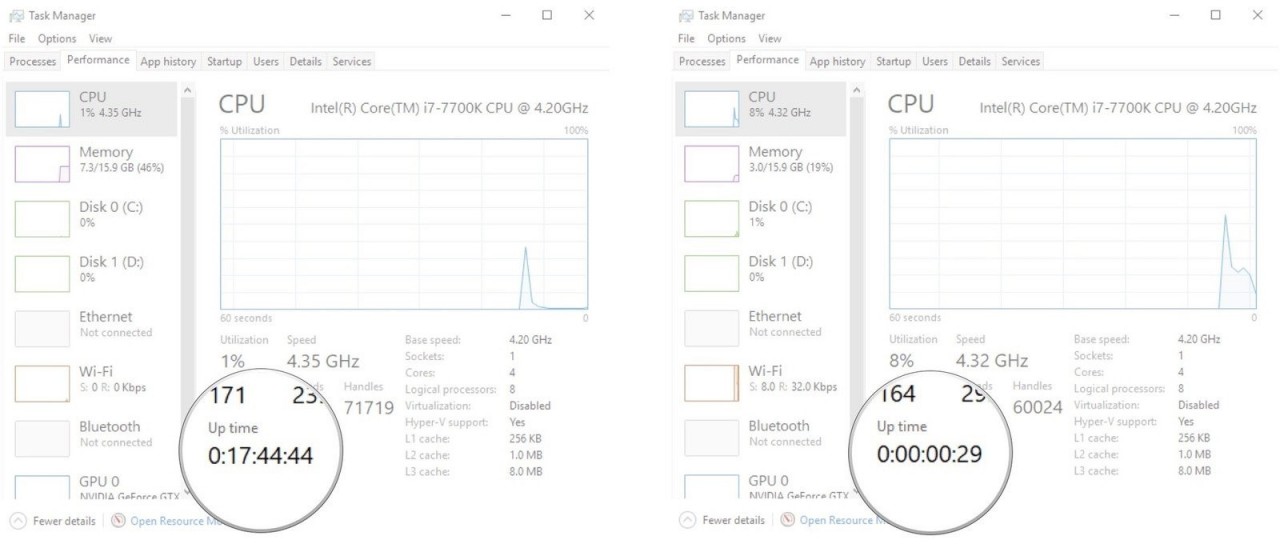
Comments